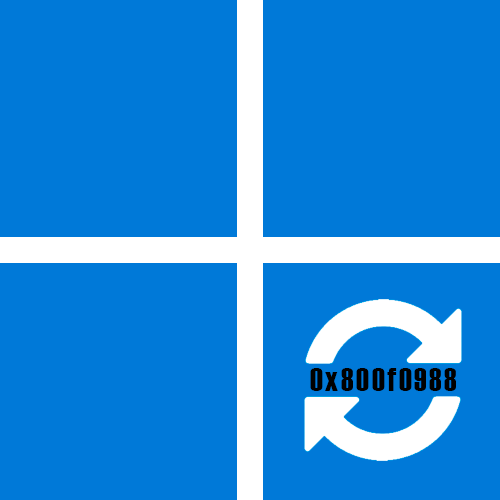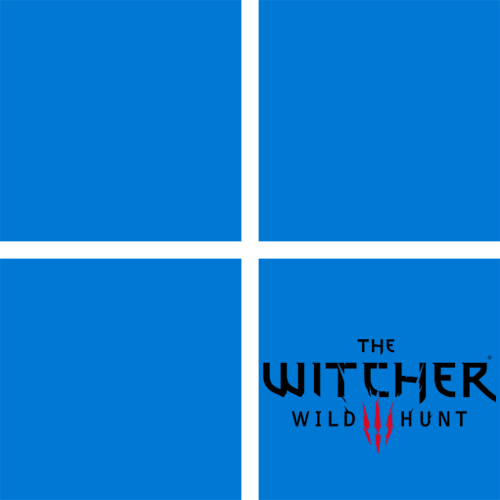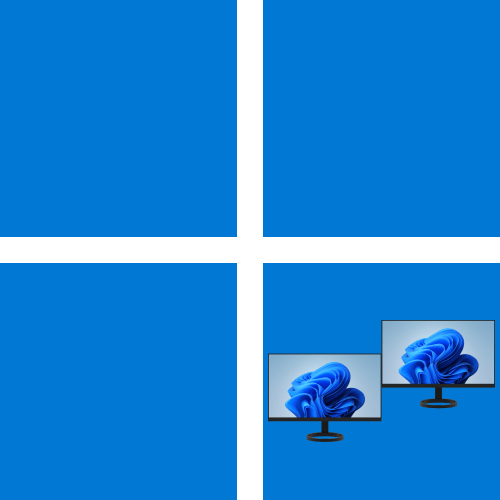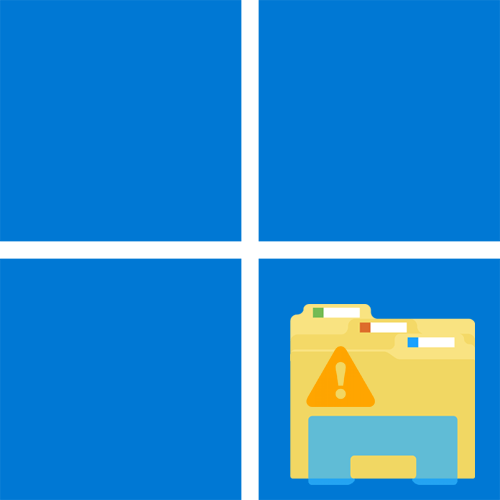Зміст
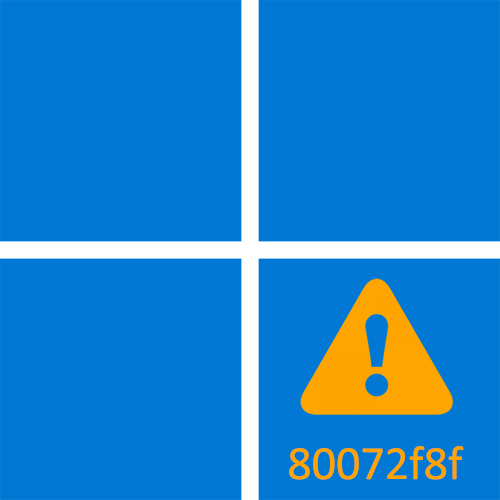
Спосіб 1: Перевірка дати та часу
Помилка з кодом 80072f8f найчастіше з'являється при спробі активувати Windows 11 або встановити чергове оновлення. В обох випадках методи вирішення будуть приблизно однаковими, а перший полягає в перевірці встановленої дати і часу. Вам необхідно переконатися в тому, що параметри виходять автоматично по мережі або ж вони правильно встановлені вручну, відповідно до вашим часовим поясом. По темі зміни налаштувань дати і часу на нашому сайті є дві тематичні статті, які будуть корисними при виконанні цієї рекомендації.
Детальніше:
Зміна дати в ОС Windows 11
зміна часу в ОС Windows 11
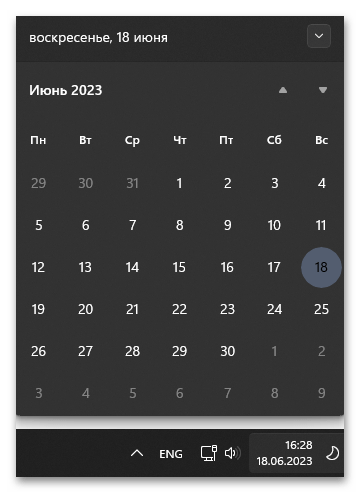
Спосіб 2: вимкнення VPN та проксі
При виконанні активації або скачуванні оновлень для Windows 11 краще відключати будь VPN або проксі, що відноситься як до сторонніх програм, так і стандартним мережевих налаштувань в операційній системі. Якщо ви встановили окремий VPN, то напевно знаєте, як його відключити. Що стосується параметрів операційної системи, то вони перевіряються і редагуються наступним чином:
- Відкрийте &171; Пуск & 187; і перейдіть до &171; Параметри & 187; , клікнувши по значку з шестерінкою в списку закріплених.
- У новому вікні на панелі ліворуч виберіть розділ &171;Мережа та інтернет&187; , потім перейдіть до категорії з назвою &171;VPN&187; .
- Якщо тут присутні додані вручну підключення, Видаліть всі їх і поверніться до попереднього меню.
- У ньому виберіть іншу категорію з назвою &171;проксі-сервер&187; .
- Видаліть додані налаштування та активуйте параметр & 171; визначити параметри Автоматично&187; , після чого можете переходити до перевірки виправлення помилки 80072f8f.
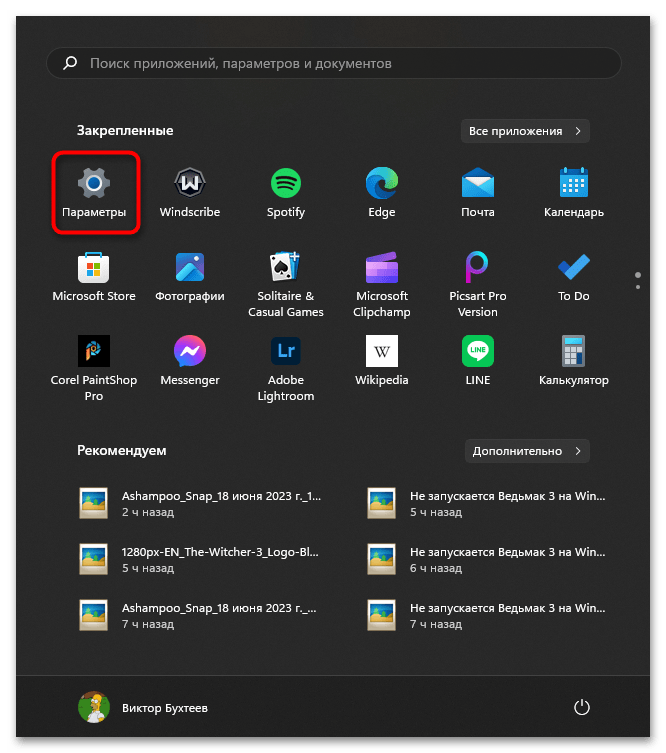
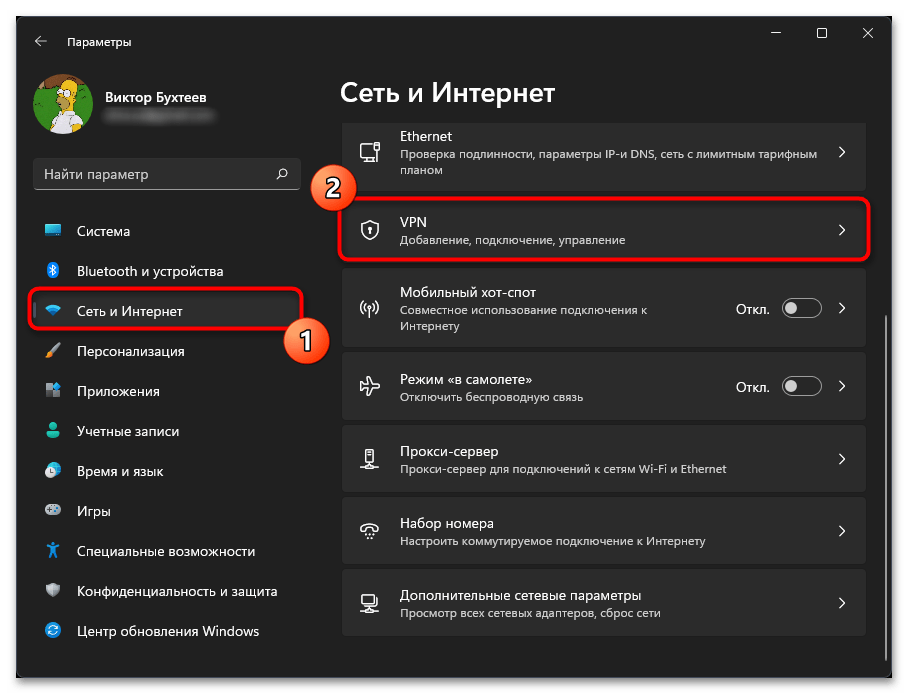
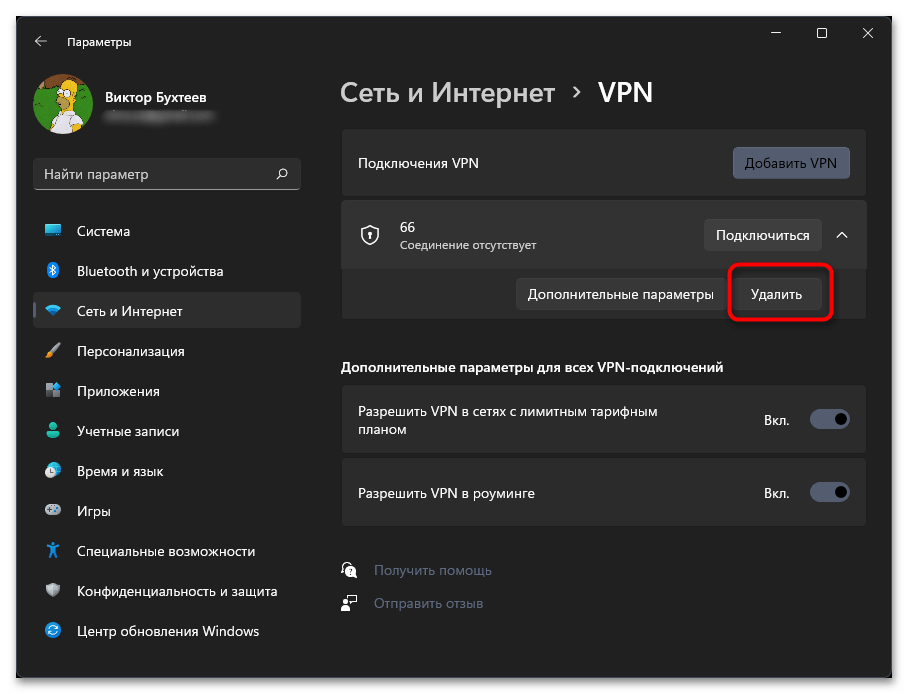
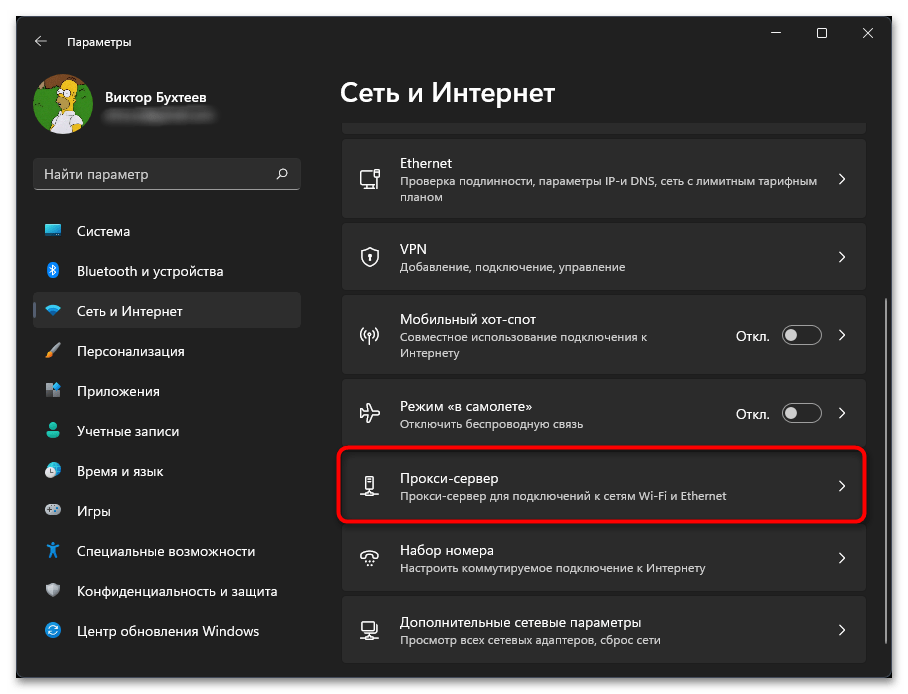
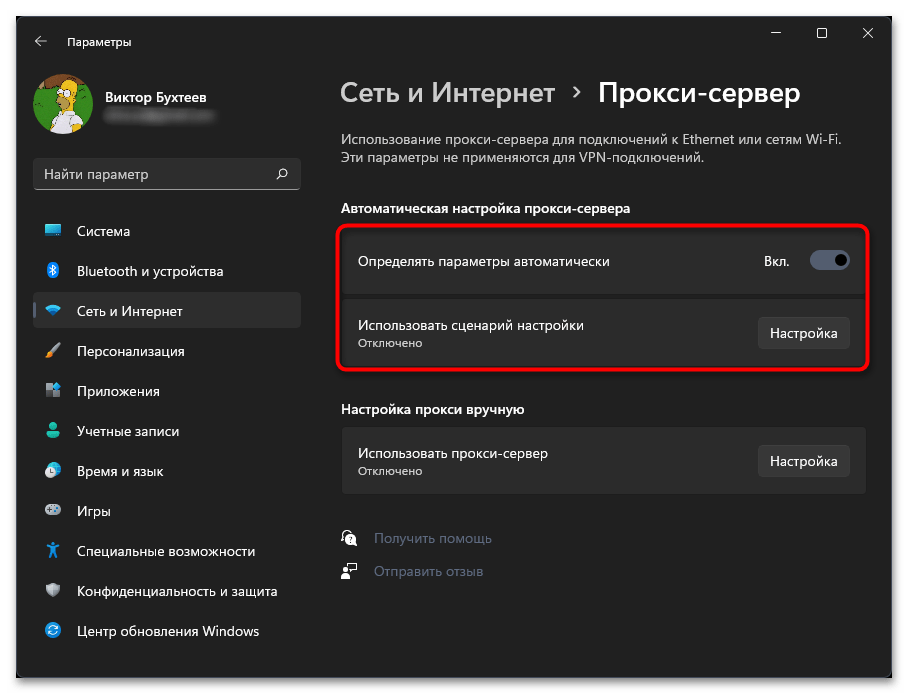
Спосіб 3: тимчасове відключення брандмауера
Хоч стандартний брандмауер Windows ніяким чином не повинен конфліктувати з системними процесами, іноді виникають різні збої, що заважають приймати вхідні з'єднання або віддавати інформацію в мережу. Це може викликати помилку з кодом 80072f8f при спробі інсталяції апдейта операційної системи або її активації. Тому рекомендується тимчасово відключити міжмережевий екран і перевірити, чи допоможе це виправити поточну ситуацію. Детальну інструкцію по цій темі ви знайдете в матеріалі нижче.
Детальніше: вимкнення брандмауера в Windows 11
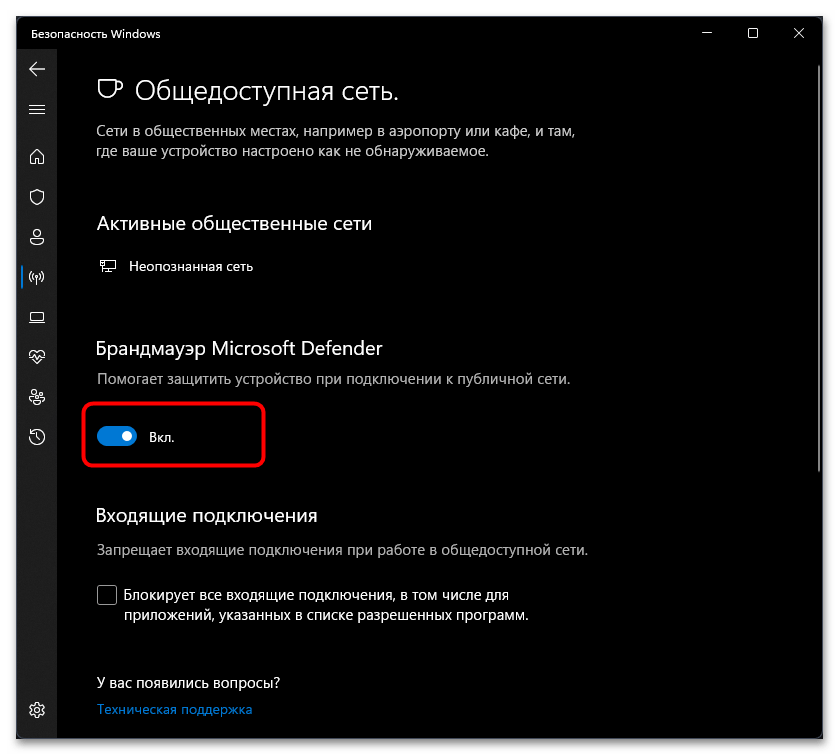
Спосіб 4: редагування реєстру
У деяких випадках помилка активації або установки оновлень в Windows 11 викликана збилися настройками для установника. Це заважає коректно працювати певним функціям і вимагає від користувача ручного зміни налаштувань. Давайте детально зупинимося на даному методі і розглянемо його покрокове виконання.
- Відкрийте & 171; Пуск & 187; , через пошук відшукайте &171;редактор реєстру&187; і запустіть цю програму.
- В адресний рядок вставте шлях
Комп'ютер \ HKEY_LOCAL_MACHINE \ SOFTWARE \ Microsoft \ Windows \ CurrentVersion \ Setup \ OOBEі перейдіть по ньому, щоб потрапити в потрібний розділ з параметрами. - В каталозі відшукайте параметр з назвою &171;MediaBootInstall&187; і двічі клацніть по ньому, щоб відкрити вікно редагування значення.
- Поміняйте його на &171;0&187; і збережіть зміни. Якщо помилка 80072f8f пов'язана з оновленням Віндовс, то досить буде просто перезавантажити ПК.
- Для вирішення ситуації з активацією додатково знадобиться запустити &171;командний рядок&187; від імені адміністратора.
- У ній введіть і підтвердіть команду
slmgr /rearm, щоб скинути таймер активації. Тільки після відображення повідомлення про успішне виконання операції відправляйте комп'ютер на перезавантаження.
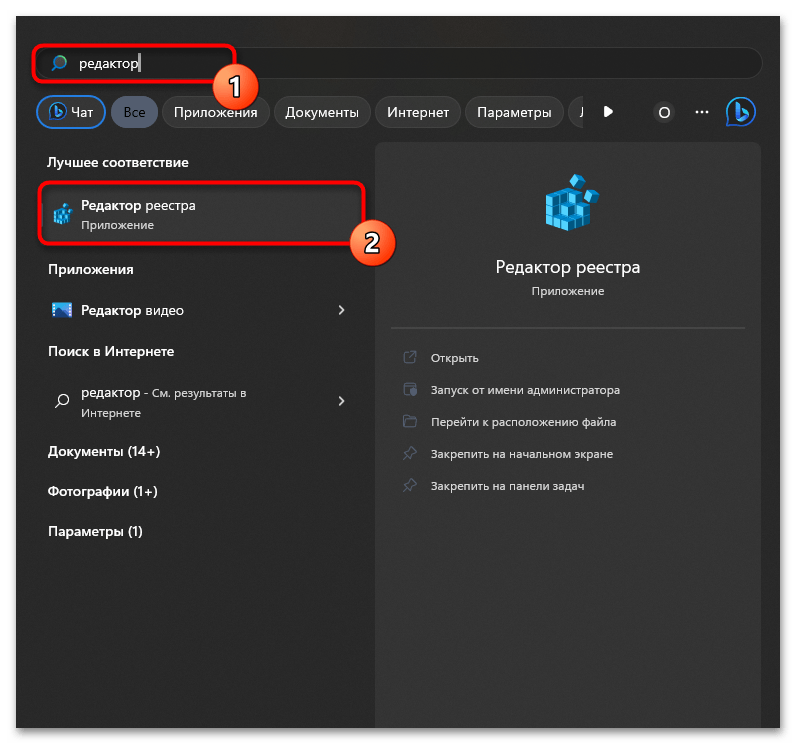
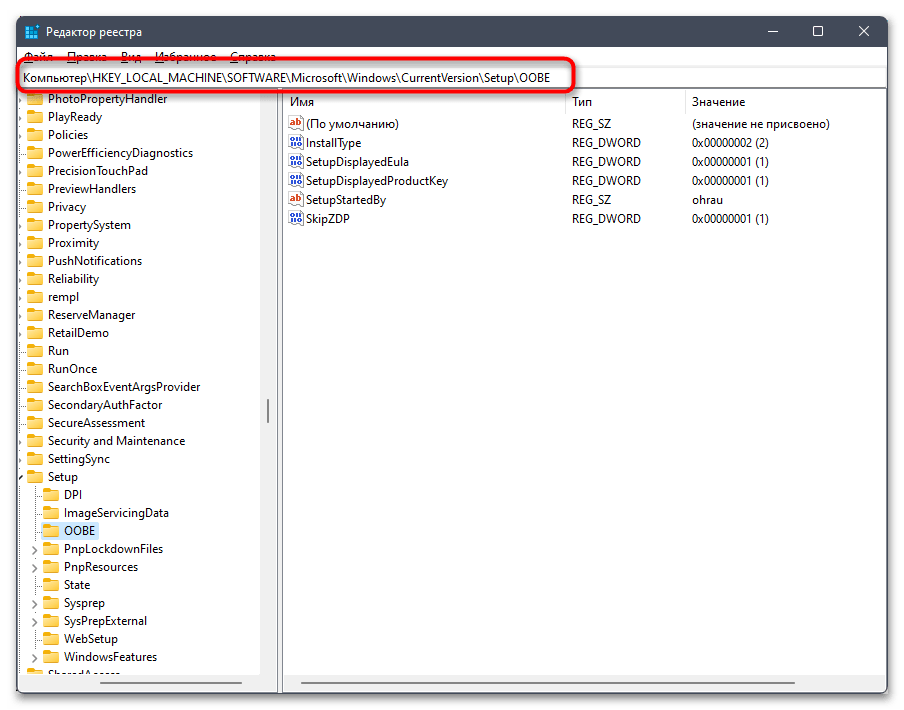
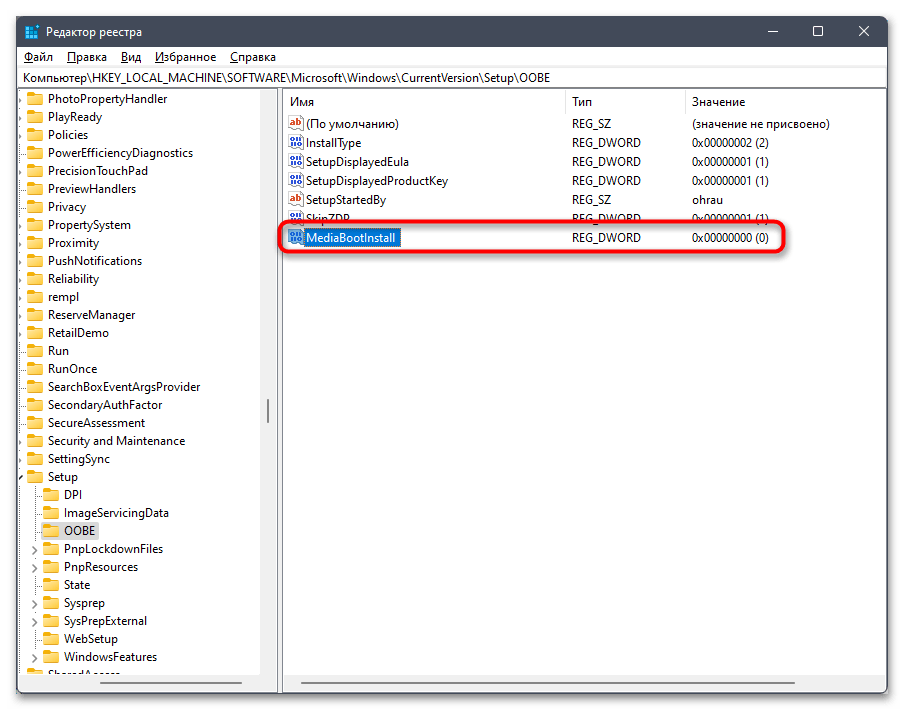
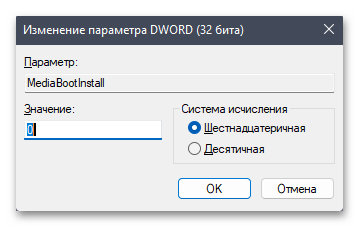
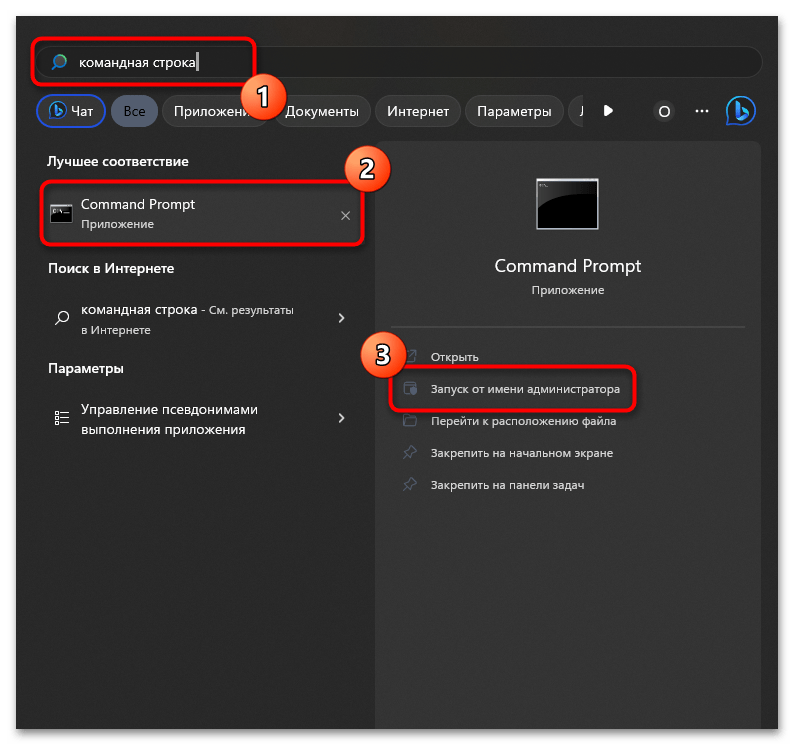
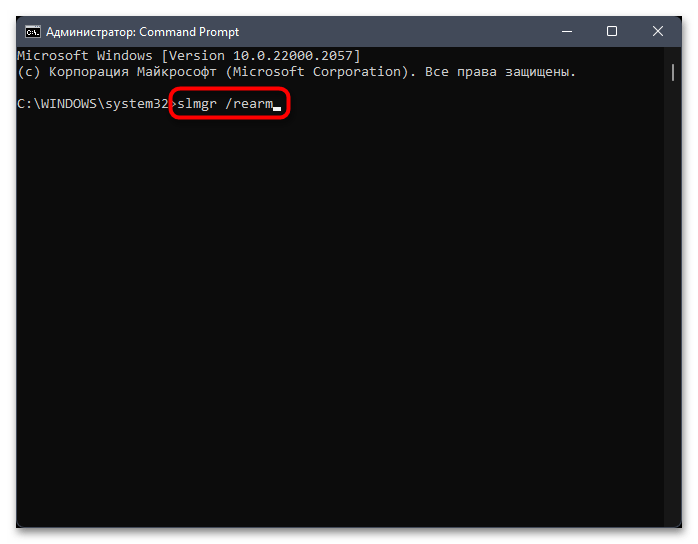
Спосіб 5: Скидання мережі
Наступний метод виправлення помилки передбачає повне скидання мережевих параметрів. Виконується це практично в автоматичному режимі, а від користувача потрібно тільки ініціювати процес. Дані дії повинні допомогти виправити ситуацію, коли через мережевих налаштувань Неможливий доступ до серверів Microsoft або на певному етапі отримання інформації з'єднання переривається.
- Відкрийте & 171; Пуск & 187; і перейдіть до &171; Параметри & 187; , клікнувши по іконці із зображенням шестерінки.
- На панелі ліворуч виберіть розділ & 171; Мережа та інтернет&187; , потім праворуч натисніть по категорії & 171; Додаткові параметри мережі & 187; .
- У наступному меню вас цікавить пункт & 171; Скидання мережі & 187; .
- Натисніть на & 171; Скинути зараз&187; .
- Залишається тільки підтвердити дану дію, вибравши варіант & 171; так & 187; у вікні. Далі чекайте скидання і переходите до перевірки активації Windows 11 або установки системних оновлень.
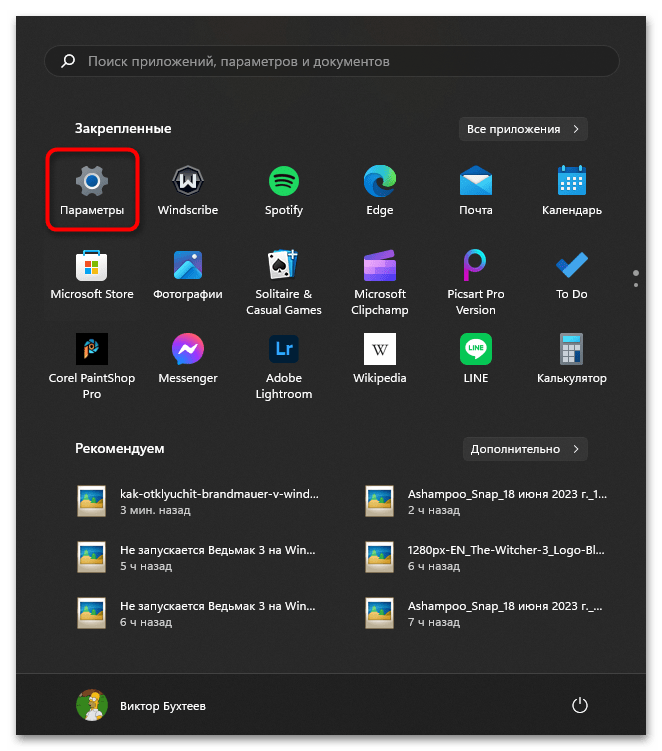
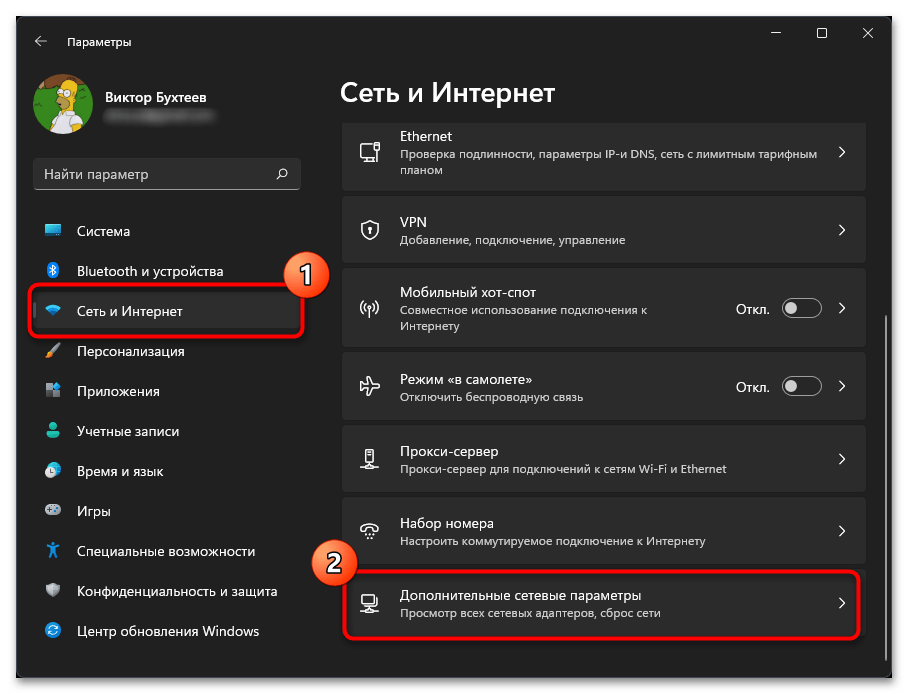

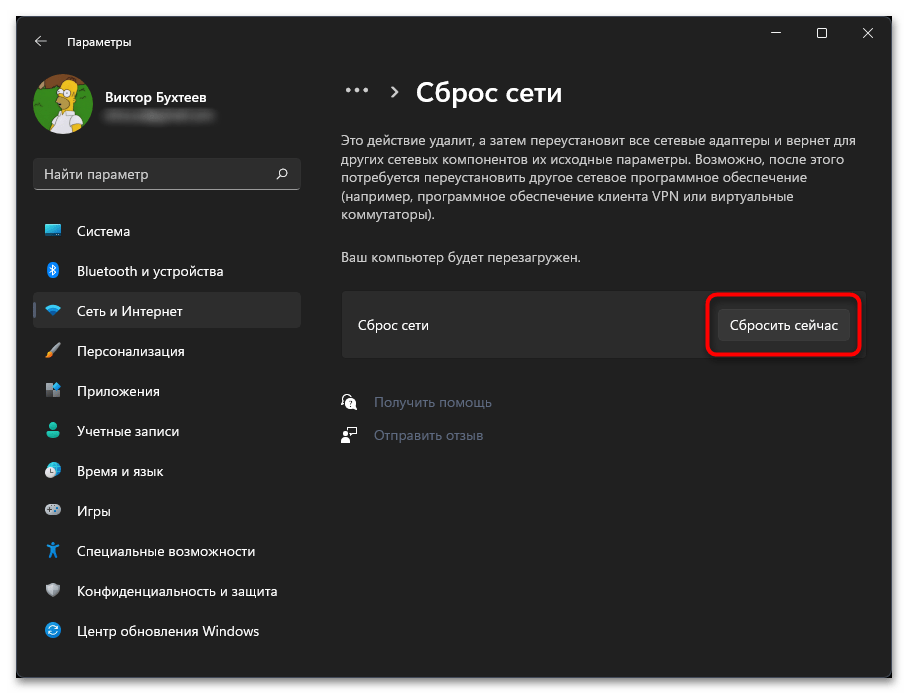
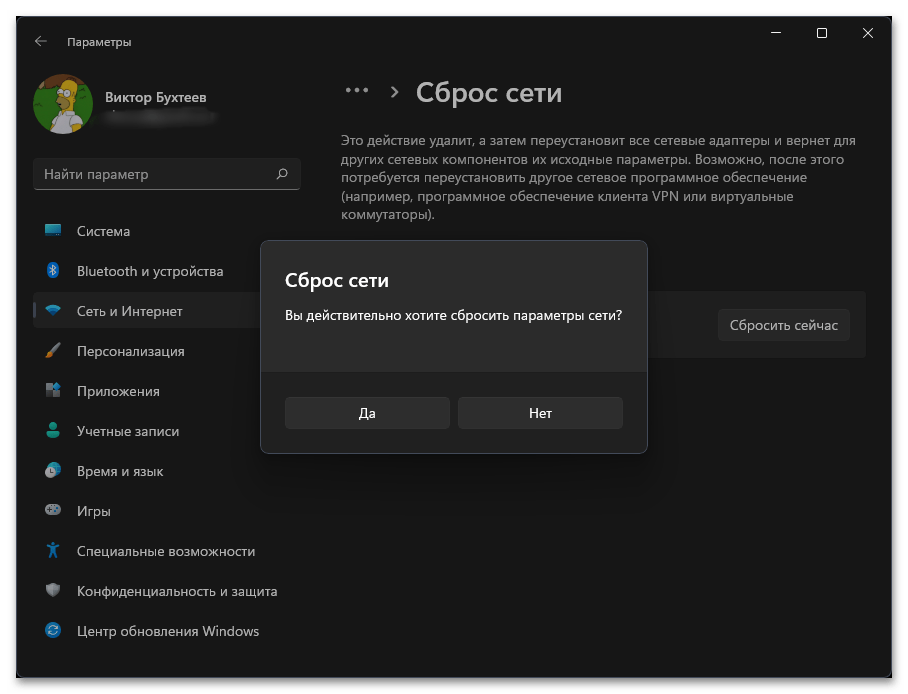
Спосіб 6: перевірка цілісності системних файлів
Попередні способи передбачали ручний пошук виправлень зі спробою скинути налаштування або відновити нормальну поведінку операційної системи. Якщо нічого із запропонованого не допомогло, варто вважати, що проблема полягає в пошкодженні або відсутності важливих системних файлів. Переглянути їх все вручну навряд чи вийде, та й куди простіше звернутися до автоматизованому засобів, якими є стандартні консольні утиліти. Про їх використання читайте в матеріалі за наступним посиланням.
Детальніше: використання та відновлення перевірки цілісності системних файлів у Windows
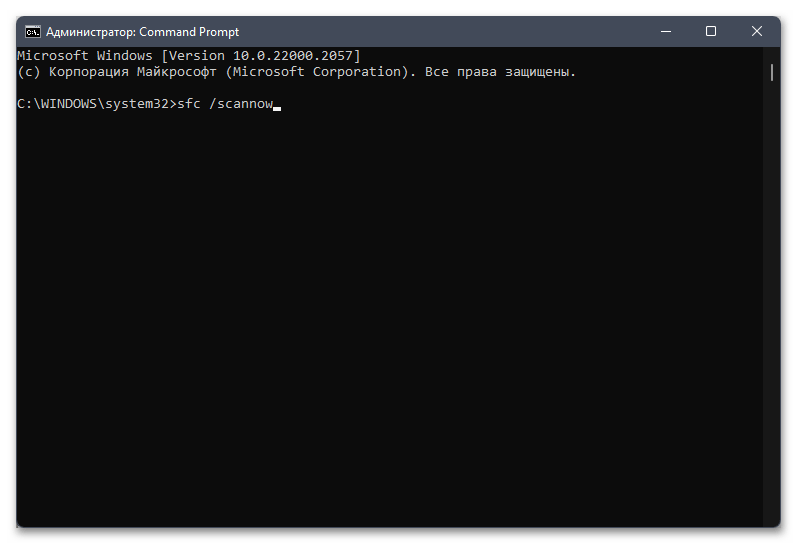
Спосіб 7: відновлення роботи Microsoft Store
Останні поради нашої статті актуальні тільки для тих користувачів, хто отримує повідомлення про помилку 80072f8f при спробі відкрити Microsoft Store або завантажити звідти якийсь додаток. У цій ситуації, крім запропонованих вище виправлень, підтримується ще кілька рекомендацій, які покликані вирішити часті збої в роботі даного компонента. Почати варто з запуску стандартного засобу усунення неполадок.
- Перейдіть до&171; Параметри & 187; , як це вже було показано вище.
- На панелі ліворуч виберіть розділ&171; Система & 187; , потім відкрийте категорію & 171; усунення несправностей&187; .
- Клацніть по категорії & 171; інші засоби усунення несправностей&187; .
- У списку інструментів знайдіть &171;програми з Магазину Windows&187; і натисніть кнопку &171;Запуск & 187; .
- Очікуйте завершення сканування та виконайте всі рекомендації щодо відновлення нормальної роботи Microsoft Store.
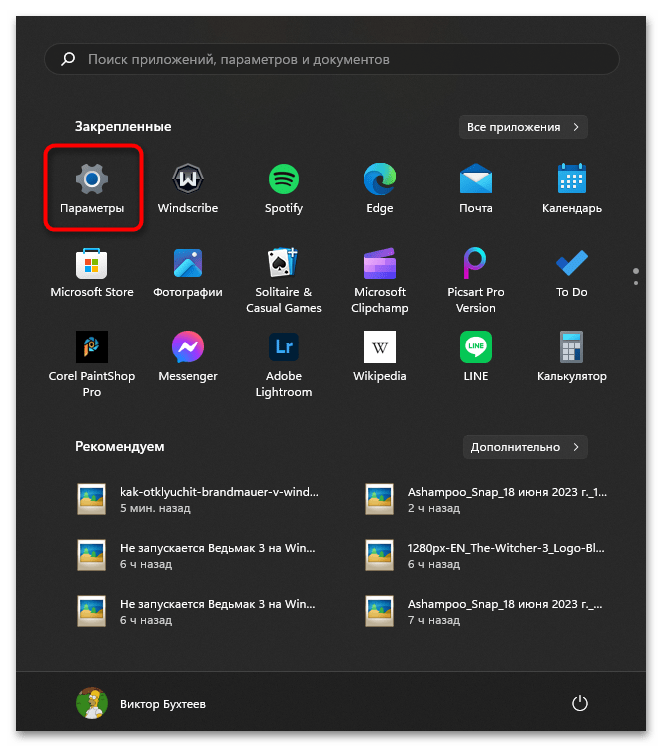
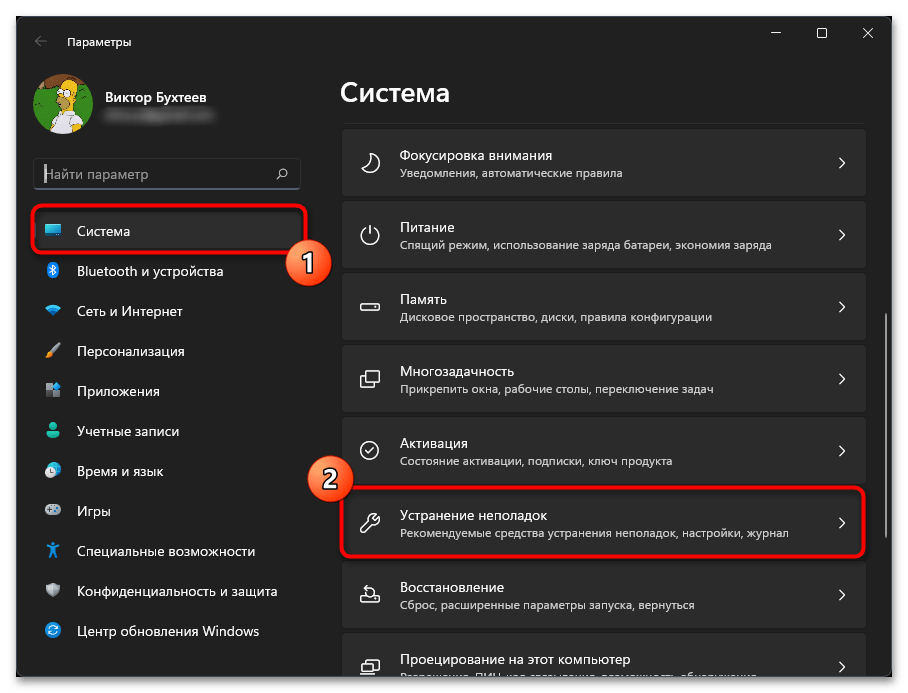
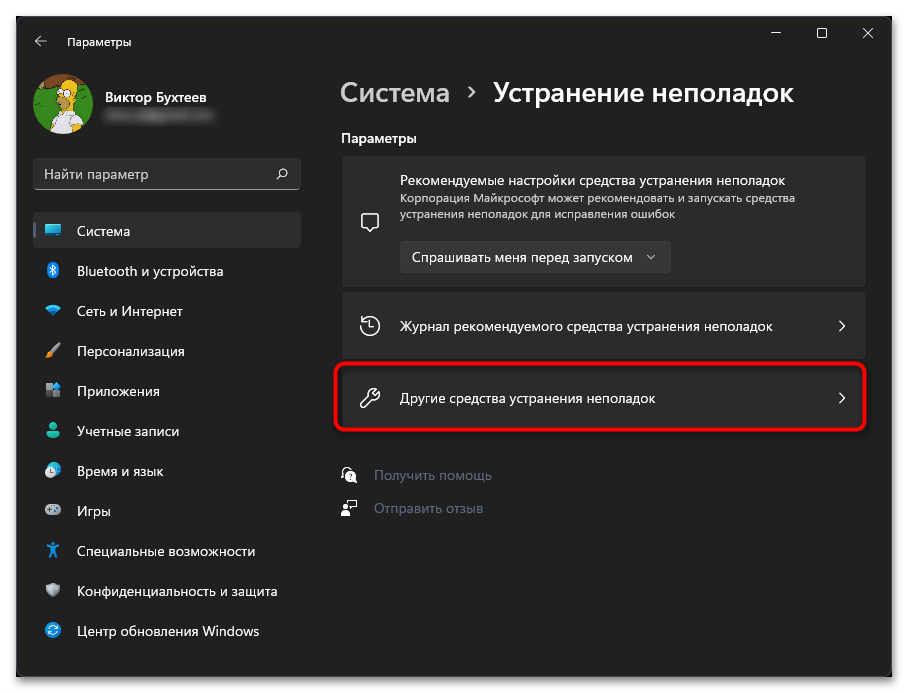
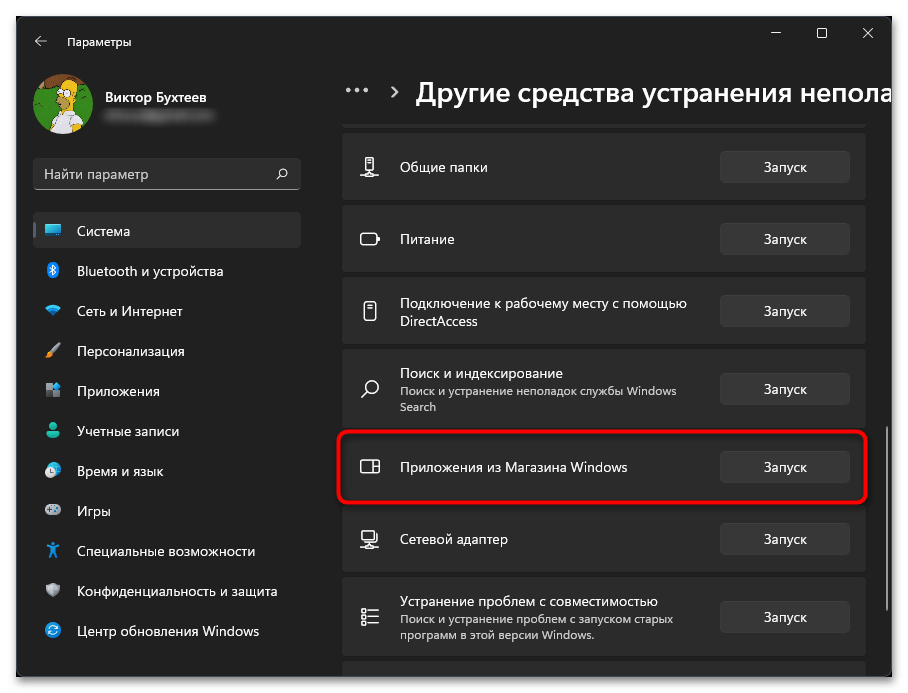
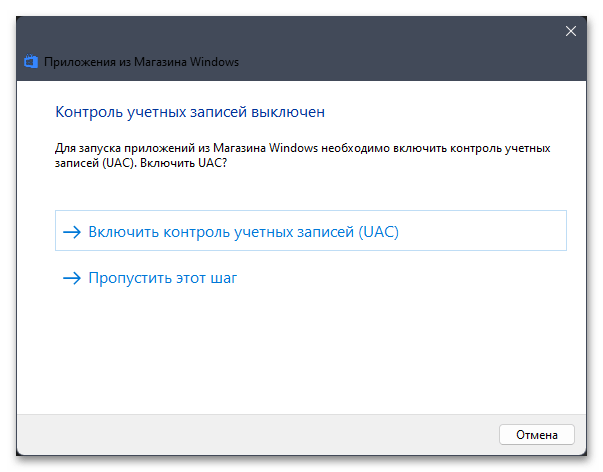
Якщо стандартне сканування не принесло належного результату, можна спробувати виправити роботу програми за допомогою спеціальної функції або скинути його, очистивши тим самим кеш і деякі файли з настройками. Для цього знадобиться відкрити додаткові параметри самого Microsoft Store і натиснути кілька кнопок, що виглядає наступним чином:
- В &171;&187; виберіть розділ &171;Додатки&187; і виберіть &171; Додатки та можливості&187; .
- Знайдіть у списку встановлених програм &171;Microsoft Store&187; , викличте меню дій, натиснувши на кнопку з трьома крапками праворуч, потім виберіть & 171; Додаткові параметри&187; .
- Спочатку використовуйте інструмент для відновлення програми, натиснувши на &171;виправити&187; . Якщо це не допоможе, натисніть на &171;Скидання&187; і підтвердьте очищення даних Microsoft Store.
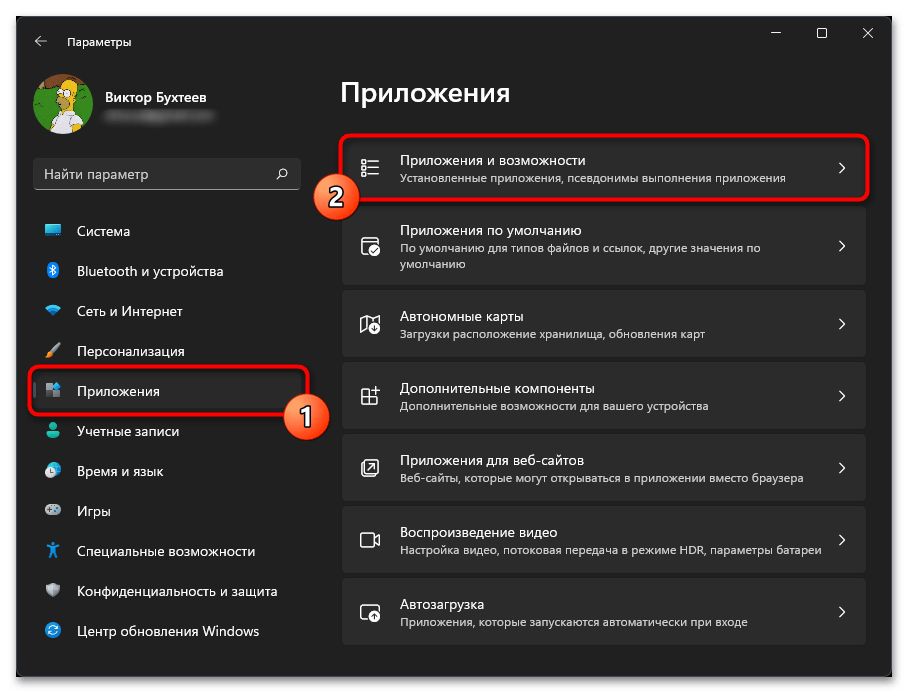
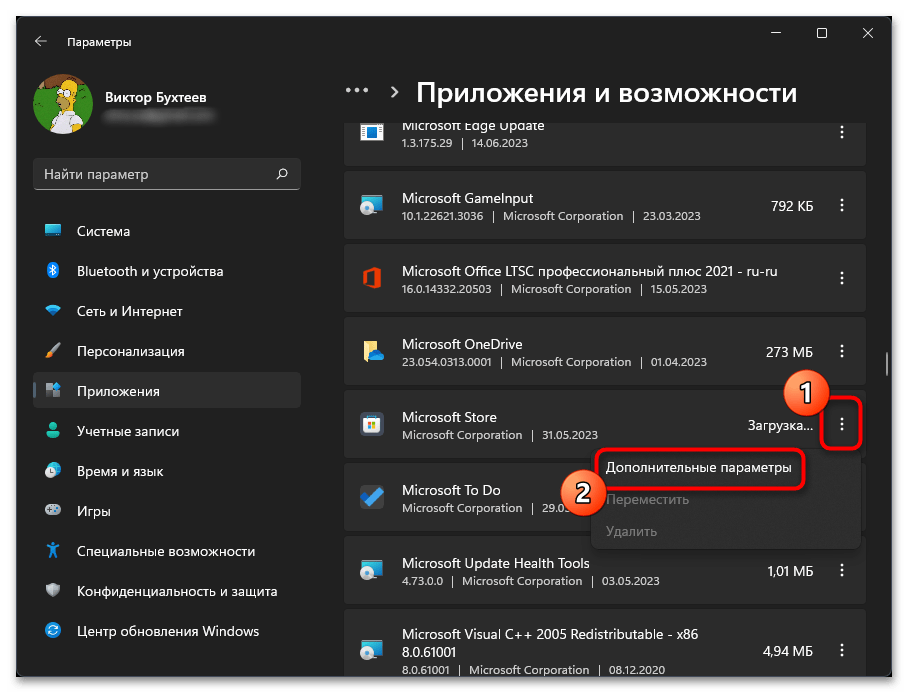
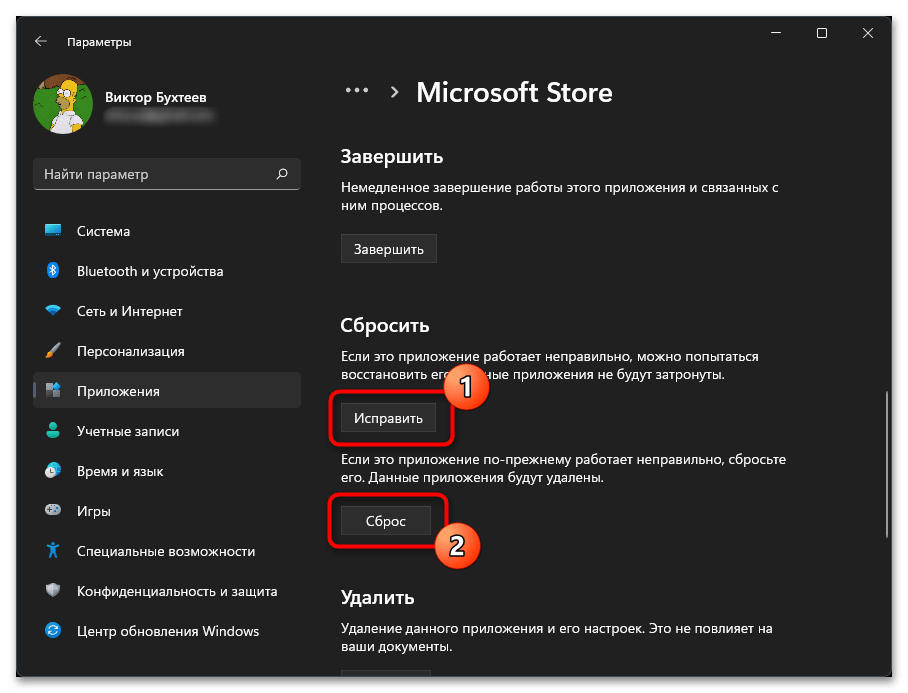
Зверніть увагу на те, що описані вище рекомендації актуальні для ліцензійної версії Windows 11. Власникам піратських збірок ми не можемо гарантувати того, що за допомогою даних методів ви вирішите проблеми з активацією або установкою оновлень. Додатково відзначимо, що завжди залишається радикальне рішення &8212; перевстановлення операційної системи. Цей процес ще можна замінити скиданням до заводських налаштувань, після чого перевірити, чи не виникне помилка 80072f8f повторно.
Читайте також: скидання Windows 11 до заводських налаштувань